Việc hệ thống Ubuntu của bạn từ chối kết nối Wi-Fi là một trong những vấn đề phổ biến và gây khó chịu nhất mà người dùng Linux thường gặp phải. Dù Wi-Fi không hiển thị, liên tục bị ngắt kết nối hay đơn giản là không thể kết nối, có rất nhiều phương pháp khắc phục và xử lý sự cố hiệu quả. Bài viết này sẽ cung cấp một lộ trình chi tiết, từng bước một, giúp bạn đưa hệ thống Ubuntu trở lại trạng thái trực tuyến một cách nhanh chóng và ổn định. Đây là những giải pháp đã được chứng minh và là điểm khởi đầu tuyệt vời cho bất kỳ vấn đề Wi-Fi nào trên Ubuntu. Trong trường hợp hiếm hoi mà các phương pháp này không hiệu quả, bạn có thể cần tìm hiểu sâu hơn về khả năng tương thích phần cứng, cập nhật kernel hoặc các bước xử lý sự cố nâng cao.
Kiểm tra liệu Ubuntu có nhận diện Adapter Wi-Fi của bạn không
Trước khi điều chỉnh cài đặt mạng hoặc cài đặt driver, điều quan trọng là phải kiểm tra xem Ubuntu có phát hiện phần cứng Wi-Fi của bạn hay không. Bước này giúp xác định nguyên nhân gốc rễ của vấn đề, là do phần cứng không được nhận diện hay do cài đặt phần mềm.
Nếu bạn đang sử dụng card mạng không dây tích hợp (built-in wireless card), hãy mở Terminal và chạy lệnh sau để liệt kê các thiết bị mạng:
lshw -C network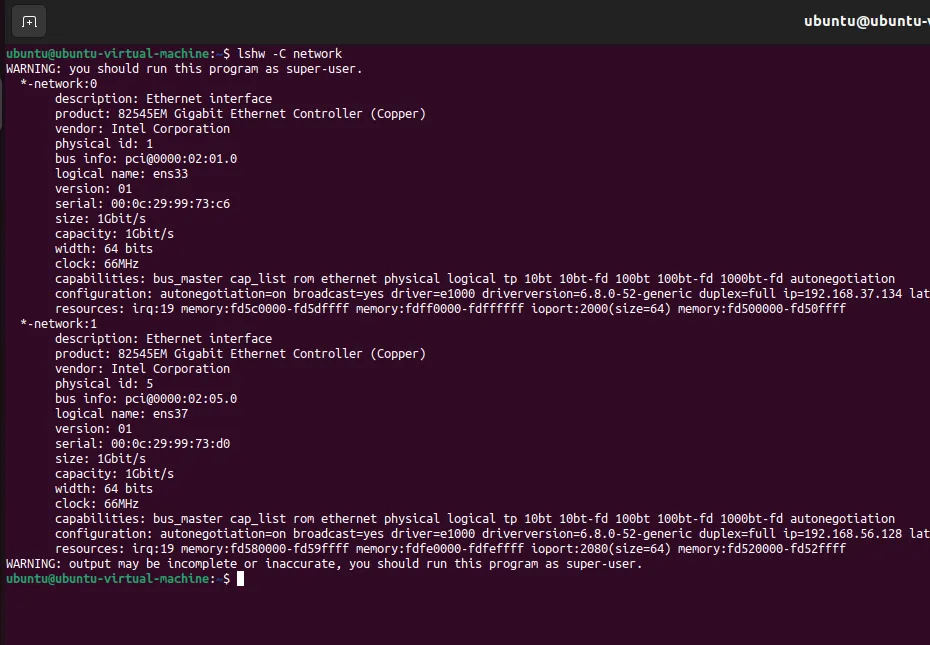 Ảnh chụp màn hình terminal Ubuntu hiển thị kết quả lệnh lshw -C network, liệt kê chi tiết các giao diện mạng và card Wi-Fi.
Ảnh chụp màn hình terminal Ubuntu hiển thị kết quả lệnh lshw -C network, liệt kê chi tiết các giao diện mạng và card Wi-Fi.
Đối với các adapter Wi-Fi USB bên ngoài, bạn cần kiểm tra xem Ubuntu có phát hiện thiết bị USB đó hay không bằng cách chạy lệnh:
lsusb Màn hình terminal Ubuntu hiển thị danh sách các thiết bị USB được phát hiện qua lệnh lsusb, hỗ trợ kiểm tra adapter Wi-Fi USB.
Màn hình terminal Ubuntu hiển thị danh sách các thiết bị USB được phát hiện qua lệnh lsusb, hỗ trợ kiểm tra adapter Wi-Fi USB.
Nếu adapter của bạn xuất hiện trong danh sách nhưng vẫn không hoạt động, khả năng cao vấn đề nằm ở driver. Nếu nó không hiển thị, Ubuntu có thể không nhận diện được phần cứng. Đối với adapter USB, hãy thử rút ra và cắm lại vào một cổng USB khác. Đối với các card mạng tích hợp (PCIe, v.v.), hãy tắt máy tính, mở vỏ máy một cách cẩn thận (nếu bạn cảm thấy thoải mái với việc này) và đảm bảo card đã được cắm chắc chắn vào khe cắm.
Khởi động lại dịch vụ mạng
Nhiều vấn đề kết nối Wi-Fi tạm thời có thể được giải quyết bằng cách khởi động lại dịch vụ NetworkManager. Đây là một bước đơn giản nhưng thường rất hiệu quả để làm mới cấu hình mạng và khắc phục các trục trặc nhỏ.
Mở Terminal và chạy lệnh sau:
sudo systemctl restart NetworkManagerSau khi dịch vụ khởi động lại, hãy thử kết nối lại với Wi-Fi. Nếu sự cố vẫn tiếp diễn, hãy khởi động lại toàn bộ hệ thống để đảm bảo mọi thay đổi được áp dụng đầy đủ.
Cài đặt Driver Wi-Fi bị thiếu
Một trong những nguyên nhân phổ biến nhất khiến Wi-Fi không hoạt động trên Ubuntu là do thiếu hoặc sai driver. Việc cài đặt đúng driver là rất quan trọng để hệ điều hành có thể giao tiếp với phần cứng Wi-Fi của bạn.
Để kiểm tra các driver khả dụng cho thiết bị của bạn, hãy chạy lệnh:
ubuntu-drivers devicesNếu một driver được liệt kê và được đề xuất, bạn có thể cài đặt nó. Ví dụ, đối với các adapter Broadcom phổ biến, bạn có thể cần cài đặt gói firmware-b43-installer:
sudo apt install firmware-b43-installerLưu ý rằng lệnh trên dành riêng cho các adapter Broadcom. Các loại card Wi-Fi khác có thể yêu cầu gói cài đặt khác. Nếu bạn đang sử dụng một adapter Wi-Fi USB, hãy tìm kiếm model adapter của bạn kèm theo cụm từ “Ubuntu driver” để tìm các bước cài đặt chính xác. Một số adapter USB yêu cầu driver bên thứ ba và cần được cài đặt thủ công.
Ví dụ, nếu adapter USB của bạn sử dụng chipset Realtek, bạn có thể cần cài đặt thêm driver với lệnh:
sudo apt install rtl8821ce-dkmsSau khi cài đặt driver, nếu Ubuntu vẫn không nhận diện được adapter của bạn, hãy thử rút thiết bị ra và cắm lại, hoặc khởi động lại hệ thống.
Đảm bảo Wi-Fi không bị chặn
Ubuntu tích hợp một công cụ mạnh mẽ tên là rfkill, có khả năng chặn hoặc bỏ chặn các thiết bị không dây ở cấp độ phần mềm (soft block) hoặc phần cứng (hard block). Đây là một tính năng hữu ích nhưng đôi khi lại là nguyên nhân khiến Wi-Fi không hoạt động.
Để kiểm tra xem Wi-Fi có bị vô hiệu hóa hay không, hãy chạy lệnh:
rfkill list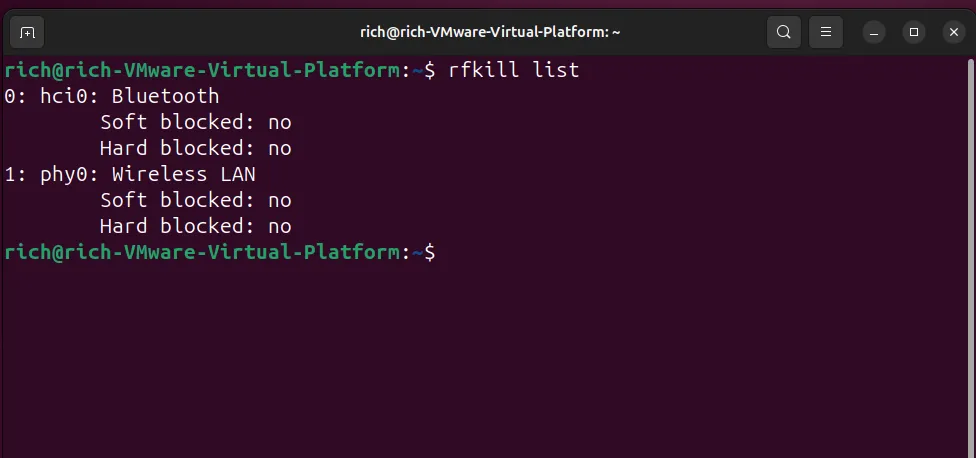 Kết quả lệnh rfkill list trong terminal Ubuntu, cho thấy trạng thái chặn (block) của các thiết bị không dây như Wi-Fi và Bluetooth.
Kết quả lệnh rfkill list trong terminal Ubuntu, cho thấy trạng thái chặn (block) của các thiết bị không dây như Wi-Fi và Bluetooth.
Nếu kết quả hiển thị “soft blocked” hoặc “hard blocked”, hệ thống đang ngăn adapter Wi-Fi hoạt động. Bạn có thể bỏ chặn nó bằng cách chạy:
sudo rfkill unblock wifiNếu nút bật/tắt Wi-Fi trong cài đặt hệ thống vẫn bị mờ, hãy khởi động lại máy tính để áp dụng thay đổi.
Khắc phục lỗi Mạng Wi-Fi ẩn hoặc không hiển thị
Nếu mạng Wi-Fi của bạn không hiển thị trong danh sách các mạng khả dụng, có thể adapter Wi-Fi chưa được bật hoặc gặp vấn đề khi quét mạng. Công cụ nmcli (NetworkManager command-line interface) có thể giúp bạn kiểm tra và quản lý trạng thái Wi-Fi.
Chạy lệnh sau để xác nhận liệu Wi-Fi có được bật hay không:
nmcli radio wifiNếu kết quả hiển thị “disabled” hoặc “off”, hãy bật lại nó bằng lệnh:
nmcli radio wifi onĐối với các adapter USB, việc rút thiết bị ra và cắm lại có thể buộc Ubuntu phải quét lại các mạng. Nếu mạng của bạn vẫn không xuất hiện, hãy thử khởi động lại router hoặc di chuyển lại gần router hơn để loại trừ khả năng do cường độ tín hiệu yếu.
Xử lý Wi-Fi chậm hoặc mất kết nối thường xuyên
Nếu kết nối Wi-Fi của bạn chậm hoặc thường xuyên bị ngắt kết nối, việc thay đổi máy chủ DNS có thể cải thiện đáng kể hiệu suất. DNS chịu trách nhiệm chuyển đổi tên miền thành địa chỉ IP, và việc sử dụng một máy chủ DNS nhanh và đáng tin cậy có thể tăng tốc độ duyệt web và ổn định kết nối.
Thay đổi DNS cho kết nối Wi-Fi cụ thể
Để thay đổi cài đặt DNS cho một kết nối Wi-Fi cụ thể, hãy mở “Settings” (Cài đặt), đi tới “Wi-Fi”, và nhấp vào biểu tượng bánh răng bên cạnh mạng mà bạn đang kết nối. Chuyển sang tab “IPv4”, bỏ chọn “Automatic” dưới mục DNS, và nhập các địa chỉ DNS mong muốn. Ví dụ, bạn có thể sử dụng DNS của Google (8.8.8.8, 8.8.4.4) hoặc DNS của Cloudflare (1.1.1.1, 1.0.0.1). Nhấp “Save” (Lưu), sau đó ngắt kết nối và kết nối lại mạng Wi-Fi để áp dụng các thay đổi.
Thay đổi DNS toàn hệ thống qua systemd-resolved
Để thay đổi DNS trên toàn hệ thống, bạn có thể chỉnh sửa file cấu hình systemd-resolved. Mở file này trong trình soạn thảo văn bản như Vim:
sudo vim /etc/systemd/resolved.confCuộn xuống phần [Resolve]. Bạn sẽ thấy một phần tương tự như sau:
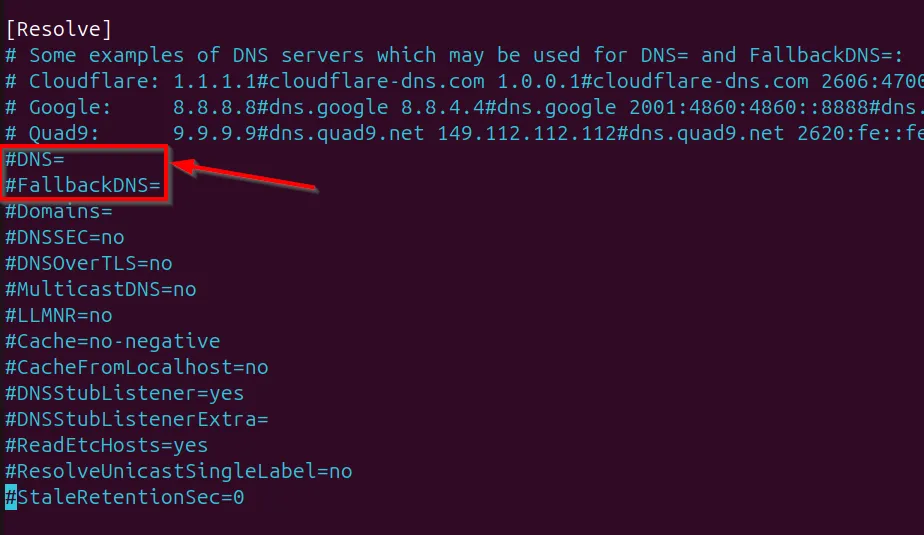 Ảnh chụp màn hình file cấu hình /etc/systemd/resolved.conf trong Ubuntu, minh họa cách chỉnh sửa cài đặt DNS cho toàn hệ thống.
Ảnh chụp màn hình file cấu hình /etc/systemd/resolved.conf trong Ubuntu, minh họa cách chỉnh sửa cài đặt DNS cho toàn hệ thống.
Theo mặc định, các dòng DNS= và FallbackDNS= thường bị chú thích (bắt đầu bằng ký tự #), nghĩa là chúng không hoạt động.
Hãy bỏ chú thích các dòng này bằng cách xóa ký tự # ở đầu mỗi dòng. Sau đó, nhập các máy chủ DNS ưa thích của bạn. Ví dụ, để sử dụng cả DNS của Google và Cloudflare, bạn có thể sửa đổi các dòng như sau:
DNS=8.8.8.8 8.8.4.4
FallbackDNS=1.1.1.1 1.0.0.1Lưu và thoát Vim bằng cách nhấn Esc, gõ :wq, và nhấn Enter. Cuối cùng, khởi động lại dịch vụ systemd-resolved để áp dụng các thay đổi:
sudo systemctl restart systemd-resolvedĐể xác minh các cài đặt DNS mới, bạn có thể chạy:
resolvectl statusSau khi thực hiện các thay đổi này, Ubuntu sẽ nhất quán sử dụng các cài đặt DNS tùy chỉnh của bạn.
Đặt lại cài đặt mạng
Nếu tất cả các phương pháp trên vẫn không giải quyết được vấn đề Wi-Fi trên Ubuntu của bạn, việc đặt lại cài đặt mạng về trạng thái ban đầu có thể là giải pháp cuối cùng. Thao tác này sẽ xóa tất cả cấu hình mạng đã lưu và làm mới hoàn toàn dịch vụ NetworkManager, giúp khắc phục các sự cố kết nối dai dẳng do cấu hình bị lỗi.
Chạy lệnh sau để xóa tất cả các cấu hình mạng đã lưu:
sudo rm /etc/NetworkManager/system-connections/*
sudo systemctl restart NetworkManagerLệnh này sẽ xóa tất cả các cấu hình mạng đã lưu, bao gồm cả mật khẩu Wi-Fi. Do đó, bạn sẽ cần phải kết nối lại với mạng Wi-Fi và nhập lại mật khẩu sau khi hoàn tất.
Các vấn đề về Wi-Fi trên Ubuntu có thể gây khó chịu, nhưng hầu hết chúng đều có giải pháp. Nếu card Wi-Fi tích hợp hoặc adapter USB của bạn không được nhận diện, việc cài đặt đúng driver thường sẽ khắc phục được. Nếu Wi-Fi bị chặn hoặc không hiển thị, việc khởi động lại các dịch vụ hoặc bỏ chặn qua terminal có thể hữu ích. Tốc độ chậm và mất kết nối thường có thể được giải quyết bằng cách thay đổi máy chủ DNS. Với một vài bước xử lý sự cố đơn giản này, bạn sẽ có thể đưa hệ thống Ubuntu của mình trở lại trạng thái trực tuyến và ổn định. Hãy thử áp dụng các bước trên và chia sẻ trải nghiệm của bạn trong phần bình luận bên dưới nhé!


